PPT轻松转高分辨率tiff图(撰写科技论文必看)
excel或PPT作图如何保存成高清晰图片

Excel或PPT作图图片如何保存成高质量图片
今天推荐一个小技巧给大家,excel作图如何做到清晰高质量,做科研或数据处理的同学都会使用excel作图,然后很多人是将图片直接复制黏贴到word或ppt中,甚至是直接截屏,但这样的图片能满足我们的需求吗,要是在发表论文中出现,其分辨率够高吗,如excel 作图如下
复制到ppt中后保存图片,然后打开图片会发现稍微放大,边缘、字体均虚化模糊了
那我们要怎么办呢,其实很简单,
1.将图片复制到新建ppt中,调整均衡:
2.打印或保存为PDF格式:
3.打开该pdf放大到800%发现依然很清晰
4.打开PS新建图片,将分辨及大小如下设置
5.在ps文件-置入中选择该pdf并选择相应的图片并拉边角调整大小,然后右击-置入:
5.保存为图片tiff格式或普通格式。
6.打开图片放大放大依然很清晰。
如何将幻灯片转为高清图片
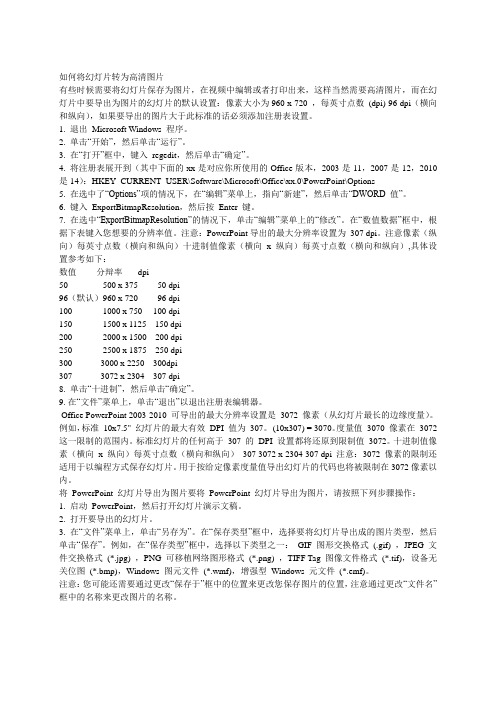
如何将幻灯片转为高清图片有些时候需要将幻灯片保存为图片,在视频中编辑或者打印出来,这样当然需要高清图片,而在幻灯片中要导出为图片的幻灯片的默认设置:像素大小为960 x 720 ,每英寸点数(dpi) 96 dpi(横向和纵向),如果要导出的图片大于此标准的话必须添加注册表设置。
1. 退出Microsoft Windows 程序。
2. 单击“开始”,然后单击“运行”。
3. 在“打开”框中,键入regedit,然后单击“确定”。
4. 将注册表展开到(其中下面的xx是对应你所使用的Office版本,2003是11,2007是12,2010是14):HKEY_CURRENT_USER\Software\Microsoft\Office\xx.0\PowerPoint\Options5. 在选中了“Options”项的情况下,在“编辑”菜单上,指向“新建”,然后单击“DWORD 值”。
6. 键入ExportBitmapResolution,然后按Enter 键。
7. 在选中“ExportBitmapResolution”的情况下,单击“编辑”菜单上的“修改”。
在“数值数据”框中,根据下表键入您想要的分辨率值。
注意:PowerPoint导出的最大分辨率设置为307 dpi。
注意像素(纵向)每英寸点数(横向和纵向)十进制值像素(横向x 纵向)每英寸点数(横向和纵向),具体设置参考如下:数值分辩率 dpi50 500 x 375 50 dpi96(默认)960 x 720 96 dpi100 1000 x 750 100 dpi150 1500 x 1125 150 dpi200 2000 x 1500 200 dpi250 2500 x 1875 250 dpi300 3000 x 2250 300dpi307 3072 x 2304 307 dpi8. 单击“十进制”,然后单击“确定”。
9. 在“文件”菜单上,单击“退出”以退出注册表编辑器。
如何用PPT制作高清的tiff格式图片

如何用PPT制作高清的tiff格式图片
利用PPT就可以制作和组合符合投稿要求的高清图片(tiff格式),本人已经借助该方法发表10余篇SCI论文,均没有因为图片不符合要求而被审稿人挑刺:
制作病例筛选流程图:
按照临床研究设计,在PPT中制作好流程图(因为隐私的问题,我把我流程图中的关键部分用蓝色表格遮挡了,实际作图是没有的),然后使用快捷键ctrl+A,将该页面全选;之后,使用快捷键ctrl+C复制(↑);
然后选择“开始”中“粘贴”下的“选择性粘贴”(↑);
选择“选择性粘贴”下的“图片(增强型图元文件)”(↑);
(↑);
选择将图片保存为“TIFF Tag图像文件格式”(↑);导出图片后,记得回到PPT点击“撤销”,这样流程图的格式才继续保存,否则多重重叠;
这是放大2倍的图片,依然很清晰,完全符合投稿要求(↑)。
图片组合:(图片组合的前提是原本的图片也需要比较清晰哈,最好也是tiff格式)
如R软件制作的多张生存曲线图,投稿时需要将多张放在一起,并编号为ABCD……;我们可以借助PPT来排版,并用文本编上ABCD……;然后同样的上述方法,全选,复制,选择性粘贴,保存为TIFF格式即可(↑);
放大3倍的图片,完全符合投稿要求。
ppt-修改分辨率

PowerPoint输出图像的的分辨率的改变方法
做科研的朋友们,你们有没有遇到(ˇˍˇ) 想~用PowerPoint保存图片,主要是tif格式的,但是PowerPoint默认的输出图片的分辨只有大约150 dpi。
下面我们通过改注册表来调整输入图片的分辨率:
首先
1 运行regedit 命令进注册表,进入目录
然后
2选择HKEY_CURRENT_USER
3双击Software
5 双击Microsoft\Office
6 点击XX.0, XX 值对应的PowerPoint 版本,2003版是11,2007是12,2010是14
7点击\PowerPoint\Options;
8
9在Options 目录里右键新建一个DWORD 值名为ExportBitmapResolution,
10右击新建立的文档,选择修改
11选择十进制然后填入你要设定的分辨率。
一般打印分辨率300dpi即可,输入300对应的输出像素为3000x2250,PowerPoint 2003有限制最高只能设定为307,也就是输出3072x2172 像素
12保存文档时候,要通过文件--另存为--选择某一种图片格式即可,而不能直接选中PPT中的内容,右键直接另存。
这样就能得到你想要的图片,记住这时候得到的是一个幻灯片的图片,还要到ps上修剪一下,才能应用。
详细信息请参考/2012/03/03/export-ppt-as-picture.html。
论文高清tiff图片制作方法

论文高清tiff图片制作方法论文高清tiff图片制作方法(东南大学土木工程馆304博士教研室制作)不论是大论文还是小论文,都设置到数据处理后数据图片制作问题。
有些文章对图片质量要求一般,但有的期刊对图片质量有着严格的要求,特别是国外SCI期刊,对图片质量要求之严近似苛刻。
为了解决这一类问题,在此重点介绍两种方法以及简单介绍专用软件制作的图片。
对于图片的格式,国外一般要求采用tiff格式图片(要求打印输出分辨率至少大于600dpi)或采用图片容量大于1M的jpg格式图片。
其中,tiff图片常用于数据曲线的处理,然jpg图片常用于背景图片的使用。
第一种方法:专业软件的使用常用专业数据软件,如Sigmaplot, Original等软件均可以直接制作符合要求的tiff格式图片,一般SCI期刊要求tiff图片输出分辨率必须至少是600dpi;国内期刊的tiff格式一般满足300dpi即可。
如果是大论文书写的话,个人建议采用300dpi即可,因为分辨率提高的话,相应图片容量也很大,论文中数据较大的时候会加重word处理负担,后续会说到一个word中设置图片的问题。
不建议直接拷贝excel数据中制作的图片,因为excel中拷贝图片到word中会使曲线样式发生改变,调整起来比较麻烦,特别是图片较多时候,调整很费时间。
第二种方法:PDF+EXCEL操作方法Step1 先在excel中将数据处理好,图表制作好,同时调整好样式,如图1所示。
图1 excel中预先制作好的曲线图Step 2 鼠标左键单击图片,使图片属于被选中状态,按下Ctrl+P(打印快捷键)进行打印,然后显示打印状态,在“打印机”中选中PDF打印机,然后选择“页面设置”,如图2所示。
图2 打印页面Step 3 在页面设置中将“打印质量”选择为1200点(或者更高精度)。
然后点击“确定”,然后打印界面,点击“打印”,开始打印。
图3 打印精度设置Step4 打印出来的是PDF文件,如图4所示。
【PPT实用技巧】PPT怎么导出高精度的图片?

PPT怎么导出高精度的图片?
ppt直接导出的图片往往都不够清晰,主要为图片不清晰,文字模糊,主要原因是PPT默认导出的图片都是经过压缩,其分辨率仅为96dpi
需要使用到的工具:PowerPoint 2016/2013/2010、Adobe Acrobat Pro
另存为你的ppt为PDF格式
搜索下载Adobe Acrobat Pro 专业版PDF阅读器,安装后打开PDF 文件
依次点击【文件】【另存为】【图像】选择图片格式,弹出对话框,点击右侧【设置】按钮,弹出对话框
点击分辨率右侧倒三角形,选择你需要的分辨率数值,点击确认
点击【保存】按钮,保存你的图片,恭喜你已经获得高精度的图片了
图片的分辨率和大小可以根据自己的需要多次尝试。
如何制作高分辨率的幻灯片

03
文字排版和内容优化
字体选择
字体选择
选择清晰易读的字体,如微软雅 黑、宋体等,避免使用过于花哨 或艺术化的字体,以确保幻灯片 的专业性和可读性。
字体大小
根据幻灯片的主题和观众群体, 选择合适的字体大小,确保文字 在投影或屏幕上清晰可见。
文字排版
行间距和段间距
合理设置行间距和段间距,使文字排 列整齐、舒适,提高幻灯片的可读性 。
色彩校正
对图片进行色彩校正,确 保图片色彩鲜艳、饱满, 符合主题要求。
去除背景
使用图像处理软件去除不 必要的背景,使图片更加 简洁、突出主题。
图形设计
简洁明了
使用简单的图形和线条,避免过 多的装饰和复杂的设计。
配色方案
选择与幻灯片主题相符的配色方 案,使幻灯片整体色调统一、协
调。
图标和符号
使用适当的图标和符号,增强幻 灯片的视觉效果和信息传达能力
重点突出
通过调整字体大小、颜色和加粗等 方式,突出重要的信息点。避免信 息过载,确保观众能够快速捕捉到 关键信息。
留白与对齐
在布局设计中,合理运用留白和对 齐技巧,使幻灯片看起来更加整洁 和专业。避免文字和图像的随意堆 砌,保持整体美观。
色彩搭配
01
色彩协调
选择与主题相符的色彩搭配,确保整体视觉效果和谐统一。使用不超过
对齐方式
选择合适的对齐方式,如左对齐、右 对齐或居中对齐,以提高幻灯片的整 体美观度。
内容优化
精简文字
避免冗长和复杂的句子结构,尽量使用简洁明了 的文字表达观点,突出重点。
使用标题和副标题
合理使用标题和副标题,将内容分成小块,方便 观众理解幻灯片的主题和层次结构。
PPT如何导出高清图片?

PPT如何导出高清图片?
PPT可以导出图片,但如何导出高清图片呢?
PPT导出图片教程:点击“文件”-点击“另存为”-点击“文件夹(保存位置)”-在弹出的另存为中选择保存类型为jpg或png格式-选择“所有幻灯片”或“进当前幻灯片”
PPT如何导出高清一些图片教程如下
修改幻灯片大小:
①点击“设计”
②点击“幻灯片大小”
③点击“自定义幻灯片大小”-
④修改宽度为“50.791”厘米,高度为“28.579”厘米
⑤点击“确定”-
⑥点击“最大化”
导出一张没有修改修改幻灯片大小的图片以及一张修改幻灯片大小后的图片做对比
右键点击图片属性,发现分辨率发生了变化:从1280×720变成1280×1080
修改后分辨率高了一些,也就意味着图片会更清晰一些。
为啥从PPT里另存出的图片分辨率总是那么低?
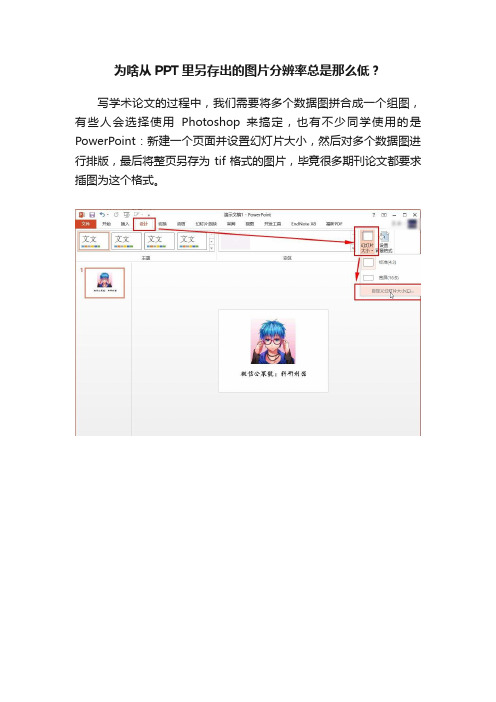
为啥从PPT里另存出的图片分辨率总是那么低?
写学术论文的过程中,我们需要将多个数据图拼合成一个组图,有些人会选择使用Photoshop 来搞定,也有不少同学使用的是PowerPoint:新建一个页面并设置幻灯片大小,然后对多个数据图进行排版,最后将整页另存为 tif 格式的图片,毕竟很多期刊论文都要求插图为这个格式。
但是我们查看一下导出的图片的属性,会发现图片的分辨率只有96dpi,而期刊论文一般都要求图片的分辨率为 300dpi。
下面是具体的解决方案:
首先,打开电脑的命令提示符(即cmd工具),如果不知道怎么
打开自己系统的 cmd 工具,请自行百度解决。
然后输入 regedit 并回车,打开注册表编辑器。
然后进入这个目录:
HKEY_CURRENT_USER\Software\Microsoft\Office\XX.0\Pow erPoint\Options
其中的XX 值对应你的PowerPoint 版本,2003版是11,2007版是12,2010版是14,2013版是15。
在右侧空白处右击鼠标,选择“新建”下面的“DWORD (32位)值(D)”,便会自动创建一个文件。
将这个新建的文件名称改为 ExportBitmapResolution,然后双击打开。
选择十进制,并在左边的输入框中输入300。
然后重启一下电脑,打开刚才的PPT,另存为一张 tif 图片,你会发现图片的分辨率已经成功变成 300dpi 了!
注意,一定要通过【文件--另存为--选择任意一种图片格式】这种方式来存储,直接选中PPT中的内容然后右键另存是不行的。
作者Tsing。
用ppt输出高质量图片

• 另外,对于第4步,也可以用 Photoshop 直接打开PDF 文件并进行 进一步的编辑。但如果需要对获得的图 片进一步编辑的话,还是建议对PS 不熟 悉的同志们完成上面第四步即另存为图 片后,再用PS 等软件对图片进行编辑。
• 那么是否有办法可以将PPT 制作的漂亮 的示意图输出为能达到出版要求的高质 量图片?
• 我们可以用 Adobe PDF 打印。前提是 你的电脑中安装了 Adobe Acrobat。
• 首先,在PPT 中制作出示意图。(这个 直接新建个PPT 文件,然后新建一张幻 灯片,在上面制作就可以了)
• 4.打开生成的PDF 文件,选择左上角 的“文件”—“另存为”,保存类型中选 择保存为你需要的图片格式(JPG, TIF 等);选择完图片格式后,对话框 下部会出现“设置”按钮,可以对图片 分辨率重新设定。
• 用这个流程制作示意图速度很快,PPT 可以充分实现我们的展示需求;所获得 的图片放多大 • 都很清晰,能够达到出版要求。
• 2.在PPT 中示意图所在的那一页,选 择左上角的“文件”—“打印”;在弹出 的对话框中,打印机名称选择“Adobe PDF”,打印机属性的默认设置改为“高 质量打印”、页面布局根据需要有时候 可能要改为“横向”(如果你的图较宽)
• 3.之后点击“确定”开始打印PDF 文 件,在弹出的对话框中选择保存地址及 命名文件。
用PowerPoint 输出高质oshop 的人来说, 往往觉得制作高质量的图片是挺麻烦的一 件事儿。不过,现在几乎所有人都会使用 PowerPoint。PPT 功能挺不错,可以 做出漂亮的示意图,关键是比较容易操作, 添加文本、图形元素都很直观。
• 投稿时往往需要提供一些图片,我想很 多人也都有使用PPT 制作示意图并另存 为图片的经历,但你会发现直接使用 “右键,另存为图片”所获得的图片像 素很低,放大后很虚,根本达不到出版 要求。
ppt中如何保存高分辨率图像
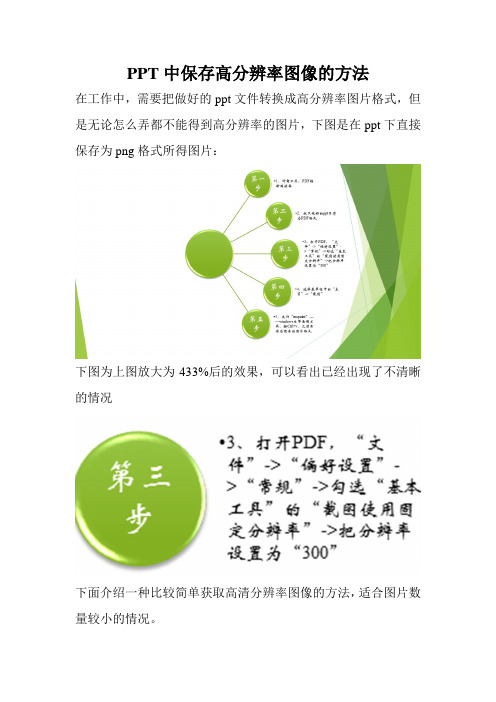
PPT中保存高分辨率图像的方法
在工作中,需要把做好的ppt文件转换成高分辨率图片格式,但是无论怎么弄都不能得到高分辨率的图片,下图是在ppt下直接保存为png格式所得图片:
下图为上图放大为433%后的效果,可以看出已经出现了不清晰的情况
下面介绍一种比较简单获取高清分辨率图像的方法,适合图片数量较小的情况。
第一步:
使用软件工具:Microsoft PowerPoint 2013(各个版本没影响,只要能保存成PDF格式就行)、PDF福昕阅读器(版本7.0.4.916)第二步:
把做好的ppt另存为PDF格式
第三步:
打开PDF,“文件”->“偏好设置”->“常规”->勾选“基本工具”的“截图使用固定分辨率”->把分辨率设置为“300”
第四步:
选择菜单栏中的“主页”->“截图”->选中所需要部分(如下图)->右键选区->选择“复制已选图形”(如下图)
注:此步骤也可以直接右键页面->“全选”
第五步:
运行“mspaint”——windows自带画图工具,按Ctrl+v,之后另存为想要的图片格式
放大到同样大小后:。
(完整word版)ppt转高画质jpg的方法尝试有效
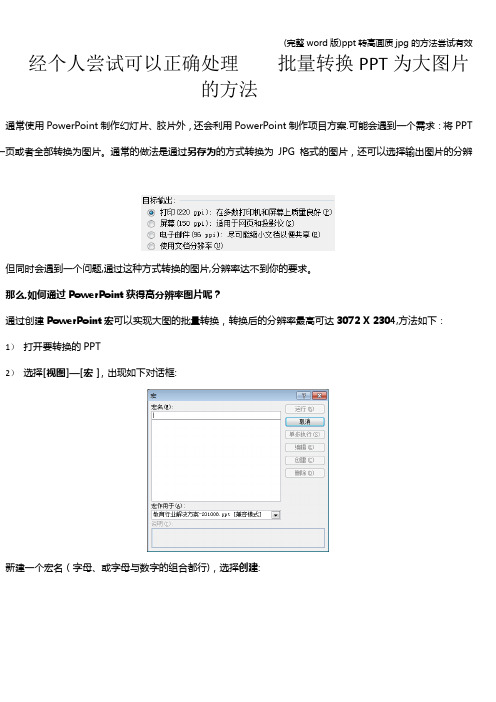
经个人尝试可以正确处理批量转换PPT为大图片的方法通常使用PowerPoint制作幻灯片、胶片外,还会利用PowerPoint制作项目方案.可能会遇到一个需求:将PPT 一页或者全部转换为图片。
通常的做法是通过另存为的方式转换为JPG格式的图片,还可以选择输出图片的分辨但同时会遇到一个问题,通过这种方式转换的图片,分辨率达不到你的要求。
那么,如何通过PowerPoint获得高分辨率图片呢?通过创建PowerPoint宏可以实现大图的批量转换,转换后的分辨率最高可达3072 X 2304,方法如下:1)打开要转换的PPT2)选择[视图]—[宏],出现如下对话框:新建一个宏名(字母、或字母与数字的组合都行),选择创建:出现如下对话框:在间插入以下代码:Dim Nx As ShapeDim X As Long’跳至指定的幻灯片XFor X = 1 To ActivePresentation.Slides.Count获取当前幻灯片编号以下为经测验有效部分:Sub ppt2pic()’’宏由USER 创建,日期2013-8-21。
’Dim Nx As ShapeDim X As Long’跳至指定的幻灯片XFor X = 1 To ActivePresentation.Slides。
Count’获取当前幻灯片编号For Each Nx In ActivePresentation.Slides(X)。
Shapes Next’将幻灯片输出为图片,格式为JPG,分辨率为3072 X 2304ActivePresentation.Slides(X).Export ”D:\ppt转换\" &X & ”。
JPG",”。
JPG”,3072,2304 NextEnd Sub到此结束。
附图其中:◆"D:\Backup\图片\ppt转换\"是转换后图片存放的位置,可根据实际情况改变◆”。
PPT轻松转高分辨率tiff图(撰写科技论文必看)
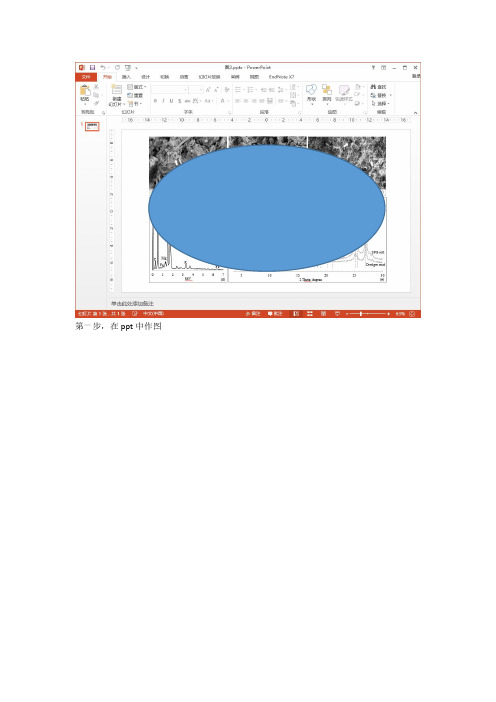
第一步,在ppt中作图
第二步,点击菜单文件-打印- Adobe pdf打印机-打印机属性
第三步,选择高质量打印,点击确定,打印生成pdf文件
第四步,打开pdf软件,打开刚才生成的pdf文件,点击裁剪工具,在图中剪切,并回车
第5步,点击确定,图形已被剪裁
第6步,点击另存为-图像-tiff,出现对话框,进一步选择属性
第7步点击设置对话框中的设置,选择分辨率参数
第8步选择分辨率236.22像素/厘米,点击确定,进一步保存tiff图像
第9步右键点击tiff图像,选择属性,出现属性对话框
第10步选择选项卡的详细信息,看到垂直分辨率和水平分辨率都是600dpi,满足要求。
PPT如何另存为300dpi的tif 图片

PPT如何另存为300dpi的tif 图片以大于默认的 96 dpi 的分辨率将幻灯片导出为图片,您必须添加注册表值。
为此,请按照下列步骤操作。
警告:注册表编辑器使用不当可能导致严重问题,可能需要重新安装操作系统。
Microsoft 不能保证您可以解决因注册表编辑器使用不当而导致的问题。
使用注册表编辑器需要您自担风险。
1. 退出您的 Microsoft Windows 程序。
2. 单击“开始”,然后单击“运行”。
3. 在“打开”框中,键入 regedit,然后单击“确定”。
4. 将注册表展开到下面的项:HKEY_CURRENT_USER\Software\Microsoft\Office\11.0\PowerPoint\Options 5. 在选中了“Options”项的情况下,在“编辑”菜单上,指向“新建”,然后单击“DWORD 值”。
6. 键入 ExportBitmapResolution,然后按 Enter 键。
7. 在选中“ExportBitmapResolution”的情况下,单击“编辑”菜单上的“修改”。
8. 在“数值数据”框中,根据下表键入您想要的分辨率值。
注意:PowerPoint 2003 导出的最大分辨率设置为 307 dpi。
十进制值像素(横向 x 纵向)每英寸点数(横向和纵向)50 500 x 375 50 dpi96(默认) 960 x 720 96 dpi100 1000 x 750 100 dpi150 1500 x 1125 150 dpi200 2000 x 1500 200 dpi250 2500 x 1875 250 dpi300 3000 x 2250 300 dpi9. 单击“十进制”,然后单击“确定”。
10. 在“文件”菜单上,单击“退出”以退出注册表编辑器。
将 PowerPoint 幻灯片导出为图片要将 PowerPoint 幻灯片导出为图片,请按照下列步骤操作: 1. 启动PowerPoint,然后打开幻灯片演示文稿。
- 1、下载文档前请自行甄别文档内容的完整性,平台不提供额外的编辑、内容补充、找答案等附加服务。
- 2、"仅部分预览"的文档,不可在线预览部分如存在完整性等问题,可反馈申请退款(可完整预览的文档不适用该条件!)。
- 3、如文档侵犯您的权益,请联系客服反馈,我们会尽快为您处理(人工客服工作时间:9:00-18:30)。
第一步,在ppt中作图
第二步,点击菜单文件-打印- Adobe pdf打印机-打印机属性
第三步,选择高质量打印,点击确定,打印生成pdf文件
第四步,打开pdf软件,打开刚才生成的pdf文件,点击裁剪工具,在图中剪切,并回车
第5步,点击确定,图形已被剪裁
第6步,点击另存为-图像-tiff,出现对话框,进一步选择属性
第7步点击设置对话框中的设置,选择分辨率参数
第8步选择分辨率236.22像素/厘米,点击确定,进一步保存tiff图像
第9步右键点击tiff图像,选择属性,出现属性对话框
第10步选择选项卡的详细信息,看到垂直分辨率和水平分辨率都是600dpi,满足要求。
